الصورة الاصل قبل تطبيق الدرس

بعد تطبيق الدرس على الصورة 
والآن نبدء الدرس
بسم الله الرحمن الرحيم
1- نفتح عمل جديد ونجعل الخلفية سوداء اللون
2- نجلب الصور المراد عمل التأثير عليها مثل هذي الصورة ونجعلها في الخلفية السوداء

بحيث يكون الترتيب بهذا الشكل

والآن ننشأ طبقة جديدة فوق الطبقة السوداء

وفي تلك الطبقة الجديدة نرسم فوقها تحديد ونلونها باللون الابيض

لتصبح هكذا

والآن نطبق فلتر بلور على التحديد الابيض اللي رسمناه بالذهاب الى

واضبط القمية كالتالي :

والآن لو شغلنا العين حقت الصورة اللي فوق

وغيرنا الخصائص من
normal الى color burn
وراح يكون الناتج هكذا

والآن سوف ننشاً طبقة جديدة اخرى ثانية فوق السوداء مره اخرى

ونرسم داخلها دائرة ونملأها باللون الاخضر الفاتح

والآن نطيق فلتر بلور بالذهابى الى

واضبط القمية كالتالي

لتصبح هكذا

ونرسم دوائر على باقي اجزاء الصورة ونطبق فلتر بلور Blur بالضغط على كنترول +F
وبالنهاية يكون شكل الطبقات هكذا


